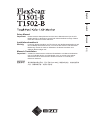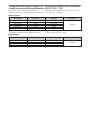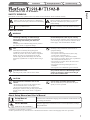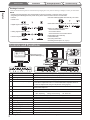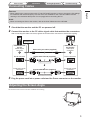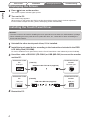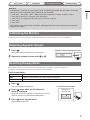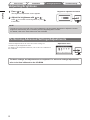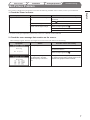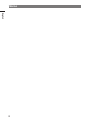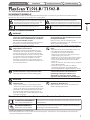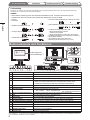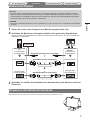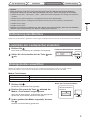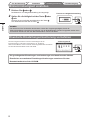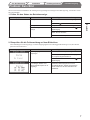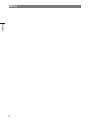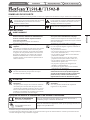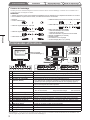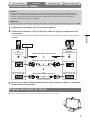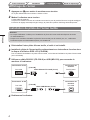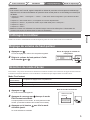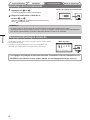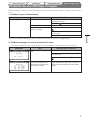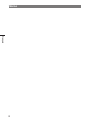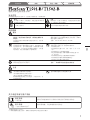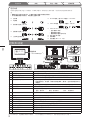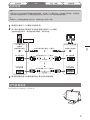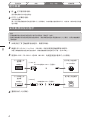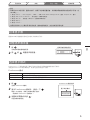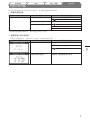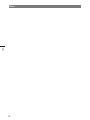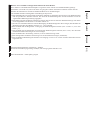Eizo FLEXSCAN T1501-B - Benutzerhandbuch
- Kategorie
- Fernseher
- Typ
- Benutzerhandbuch

English Deutsch Français
中文
Setup Manual
Important: PleasereadthisSetupManualandtheUser’sManualstored(ontheCD-
ROM)carefullytofamiliarizeyourselfwithsafeandeffectiveusage.Please
retainthismanualforfuturereference.
Installationshandbuch
Wichtig: LesenSiediesesHandbuchzurEinrichtungunddasBenutzerhandbuch(auf
derCD-ROM)aufmerksamdurch,umsichmitdersicherenundefzienten
Bedienungvertrautzumachen.BewahrenSiediesesHandbuchzum
späterenNachschlagenauf.
Manuel d’installation
Important : VeuillezlireattentivementceManueld’installationetleManueld’utilisation
(surleCD-ROM)andevousfamiliariseravecceproduitetdel’utiliser
efcacementetentoutesécurité.Veuillezconservercemanuelpour
référenceultérieure.
设定手册
重要事项: 请仔细阅读本设定手册、用户手册(在CD-ROM上)掌握如何安全、有效地使用本
产品。请保留本手册,以便今后参考。

Compatible Resolutions/Freguencies Résolutions/Fréquences compatibles
Kompatible Auösungen/Bildwiederholfrequenzen
兼容的分辨率/频率
The monitor supports the following resolutions. Le moniteur est compatible avec les résolutions suivantes.
Der Monitor unterstützt die nachfolgend aufgeführten Auösungen
.
本显示器支持下列分辨率。
Analog Input
Resolution Frequency Remarks Dot Clock
640×400 56Hz NECPC-9801
~80MHz
640×400 70Hz NECPC-9821
640×480 ~75Hz VGA,VESA
720×400 70Hz VGATEXT
800×600 ~75Hz VESA
*
1024×768 ~75Hz VESA
*
Recommended resolution (Set this resolution)
*
Résolution recommandée (Réglez votre appareil sur cette résolution)
*
Empfohlene Auösung (diese Auösung festlegen)
*
推荐的分辨率 (设定此分辨率)
Digital Input
Resolution Frequency Remarks Dot Clock
640×480 60Hz VGA
~65MHz
720×400 70Hz VGATEXT
800×600 60Hz VESA
*
1024×768 60Hz VESA
Seite wird geladen ...
Seite wird geladen ...
Seite wird geladen ...
Seite wird geladen ...
Seite wird geladen ...
Seite wird geladen ...
Seite wird geladen ...
Seite wird geladen ...

1
Deutsch
Fehlerbeseitigung
Einstellungen/Justierung
InstallationVor der Benutzung
LCD-Farbmonitor mit Sensorfeld
SICHERHEITSSYMBOLE
In diesem Handbuch werden die unten dargestellten Sicherheitssymbole verwendet. Sie geben Hinweise auf äußerst wichtige
Informationen. Bitte lesen Sie diese Informationen sorgfältig durch.
VORSICHT
Die Nichtbefolgung von unter VORSICHT angegebenen
Anweisungen kann schwere Verletzungen oder sogar
lebensbedrohende Situationen zur Folge haben.
ACHTUNG
Die Nichbeachtung unter ACHTUNG angegebener
Informationen kann mittelschwere Verletzungen und/oder
Schäden oder Veränderungen des Produkts zur Folge haben.
Weist auf eine unerlaubte Vorgehensweise hin.
Weist auf eine zwingend zu befolgende Vorgehensweise
hin.
VORSICHTSMASSNAHMEN
VORSICHT
Wenn das Gerät Rauch entwickelt, verbrannt
riecht oder merkwürdige Geräusche produziert,
ziehen Sie sofort alle Netzkabel ab, und bitten
Sie Ihren Fachhändler um Rat.
Der Versuch, mit einem fehlerhaften Gerät zu arbeiten,
kann Feuer, einen elektrischen Schlag oder eine
Beschädigung des Geräts verursachen.
Verwenden Sie zum Anschließen an die
landesspezische Standard-Netzspannung das
beiliegende Netzkabel.
Stellen Sie sicher, dass die Nennspannung des
Netzkabels nicht überschritten wird. Andernfalls besteht
Brand- und Stromschlaggefahr.
Stromversorgung: 100 - 120/200 - 240 Vac 50/60Hz
Halten Sie Flüssigkeiten und kleine
Gegenstände vom Gerät fern.
Flüssigkeiten oder kleine Gegenstände können aus
Versehen durch die Lüftungsschlitze in das Gehäuse
gelangen und somit Feuer, einen elektrischen Schlag
oder eine Beschädigung des Geräts verursachen. Sollte
ein Gegenstand oder eine Flüssigkeit in das Gehäuse
gelangt sein, ist sofort das Netzkabel des Geräts
abzuziehen. Lassen Sie das Gerät in diesem Fall von
einem qualizierten Servicetechniker überprüfen, bevor
Sie wieder damit arbeiten.
Verwenden Sie das Gerät an einem geeigneten
Platz.
Andernfalls könnte das Gerät beschädigt werden, und
es besteht Brand- und Stromschlaggefahr.
• Verwenden Sie das Gerät nicht im Freien.
• Geben Sie das Gerät nicht als Transportgut auf (per
Schiff, Flugzeug, Zug, Auto usw.).
•
Installieren Sie es nicht in staubiger oder feuchter Umgebung.
• Stellen Sie das Gerät nicht an einem Ort ab, an dem
Wasser auf den Bildschirm spritzen könnte (Bad,
Küche usw.).
• Stellen Sie es nicht an einen Platz, an dem Licht direkt
auf den Bildschirm fällt.
• Stellen Sie es nicht in die Nähe eines Wärme
erzeugenden Geräts oder eines Luftbefeuchters.
• Nicht in feuergefährlicher Umgebung aufstellen (z. B. Gas).
Das Gerät muss an eine ordnungsgemäß
geerdete Steckdose angeschlossen werden.
Andernfalls besteht Brand- und Stromschlaggefahr.
Fluoreszierende Hintergrundlichtlampen
enthalten Quecksilber (die Produkte mit
LEDHintergrundlampen enthalten kein
Quecksilber). Entsorgen Sie sie gemäß
regionalen oder bundesweiten Verordnungen.
ACHTUNG
Blockieren Sie die Lüftungsschlitze am
Gehäuse nicht.
• Legen Sie keine Objekte auf die Lüftungsschlitze.
• Installieren Sie das Gerät nicht in einem engen Raum.
•
Setzen Sie das Gerät nur in der korrekten Orientierung ein.
Das Blockieren der Lüftungsschlitze führt dazu, dass
die Luft nicht mehr zirkulieren und somit Feuer, ein
elektrischer Schlag oder eine Beschädigung des Geräts
verursacht werden kann.
Schließen Sie das Netzkabel an eine leicht
zugängliche Steckdose an.
Damit stellen Sie sicher, dass Sie das Netzkabel im
Notfall schnell abziehen können.
Über das Installationshandbuch und das Benutzerhandbuch
Installationshandbuch
(das vorliegende Handbuch)
Informationen zum Verbinden des Monitors mit dem Computer und zur
Inbetriebnahme.
Benutzerhandbuch
(PDF-Datei auf CD-ROM*)
Anwendungsinformationen, beispielsweise zu Bildschirmeinstellungen,
-justierungen und technischen Daten.
* Erfordert die Installation von Adobe Reader.
• Die Produktspezikationen variieren in den einzelnen Absatzgebieten. Überprüfen Sie, dass das Handbuch in der Sprache des
jeweiligen Absatzgebietes geschrieben ist.

2
Deutsch
Fehlerbeseitigung
Einstellungen/Justierung
InstallationVor der Benutzung
Lieferumfang
Prüfen Sie, ob sich alle der folgenden Gegenstände in der Verpackung benden. Sollte einer der Gegenstände fehlen oder
beschädigt sein, wenden Sie sich an Ihren Fachhändler.
HINWEIS
• Heben
SiedieVerpackungsowiedieVerpackungsmaterialienfürevtl.
T
ransportedesMonitorsgutauf.
• InstallierenSie
den
T
ouch-Panel-Treibergemäßden
Anweisungen
aufderCD-ROM.
□Monitor
□Netzkabel
□DigitalesSignalkabel:FD-C39
□AnalogesSignalkabel:MD-C87
□StereokabelmitMiniklinke
□RS-232C-Kabel(mitgeliefertmitT1501-B):FD-C38-K
□EIZOUSB-Kabel(mitgeliefertmitT1502-B):MD-C93
□CD-ROMmitEIZOsLCDUtilityDisk
•BenutzerhandbuchfürMonitor
•TreiberfürSensorfeld
•BenutzerhandbuchfürTreiberdesSensorfelds
□Installationshandbuch(dasvorliegendeHandbuch)
□BeschränkteGarantie
□InformationenzumThemaRecycling
□Befestigungsschrauben(M4x12,4stck.)
Bedienelemente und Funktionen
1 Sensor
DerSensorerkenntdieUmgebungshelligkeit.FunktionzurHelligkeitsregulierung(Seite6)
2 Steuertaste für Lautstärke ZeigtdasMenüzumEinstellenderLautstärkean(Seite5).
3
Taste zur Auswahl des Eingangssignals
SchaltetzwischendenSignalenzweierangeschlossenerComputerum.
4 Taste zur Modusauswahl ZeigtdenModus„FineContrast“an(Seite5).
5 Steuertasten (Links, Rechts) •
ZeigtdenBildschirmfürdieHelligkeitseinstellungan(Seite6).
•WählteinEinstellungselementodererhöht/reduziertjustierteWerte
erweiterterEinstellungenmithilfedesJustierungsmenüs(Seite6).
6 Eingabetaste
ZeigtdasJustierungsmenüan,wählteinElementimMenübildschirmundspeichertgeänderteWerte.
7 Netzschalter ZumEin-undAusschalten.
8 Betriebsanzeige ZeigtdenBetriebsstatusdesMonitorsan.
Blau
:
inBetrieb Orange
:
Energiesparmodus
Aus
:
Hauptstromversorgunggetrennt
9
Öffnung für Diebstahlsicherung
KompatibelmitdemKensingtonMicroSaver-Sicherheitssystem.
10 Fuß ZumEinstellenderNeigungdesBildschirms.
11 Netzstecker ZumAnschließendesNetzkabels.
12 Signaleingänge Links:DVI-D-Anschluss/Rechts:15-poligerMini-D-Sub-Verbinder
13 RS-232C-Anschluss (T1501-B) VerbindetdenPCmithilfeeinesRS-232C-KabelsmitdemMonitor.
14
USB-Anschluss (hinten) (T1502-B)
VerbindetdenPCmithilfeeinesUSB-KabelsmitdemMonitor.
15
Buchse für Stereo-Klinkenstecker
AnschlussdesStereo-KabelsmitKlinkenstecker.
16 Kabelhalterung VerdecktdieAnschlusskabel.
17 Kopfhöreranschluss AnschlussfüreinenKopfhörer.
18 Lautsprecher QuellefürAudioausgang.
* ScreenManager
®
ist der Name des Justierungsmenüs von EIZO. (Informationen zur Verwendung von ScreenManager entnehmen
Sie dem Benutzerhandbuch auf der CD-ROM.)
Justierungsmenü
(*ScreenManager
®
)
[T1501-B]
[T1502-B]

3
Deutsch
Fehlerbeseitigung
Einstellungen/Justierung
InstallationVor der Benutzung
Kabel anschließen
Hinweis
•UmeinenbereitsvorhandenenMonitordurcheinenMonitordesTypsT1501-B/T1502-Bzuersetzen,
stellenSiediePC-EinstellungenfürAuösungundvertikaleBildwiederholfrequenzaufdiefürT1501-B/
T1502-B-MonitoreverfügbarenWerteein.DieseentnehmenSiebittederAuösungstabelle(Rückseite
dererstenSeite),bevorSiedenMonitoranschließen.
HINWEIS
•LesenSieimBenutzerhandbuchaufderCD-ROMnach,wennSiezweiPCsandenMonitoranschließen
möchten.
1
Stellen Sie sicher, dass Computer und Monitor ausgeschaltet sind.
2
Verbinden Sie Monitor und Computer mithilfe eines passenden Signalkabels.
ZiehenSienachdemAnschließenderKabeldieSchraubenderVerbinderan,umeinversehentliches
Aussteckenzuverhindern.
Anschlüsse am
PC
Anschlussdes
Audioausgangs
Anschlüsse am
Monitor
Anschlussdes
Audioeingangs
DVI-D-Anschluss
15-poligerMini-
D-Sub-Verbinder
Digitale Verbindung
Analoge Verbindung
Stereo-Kabel mit Klinkenstecker (mitgeliefert)
Signalkabel FD-C39 (mitgeliefert)
DVI-D-Anschluss
15-poligerMini-
D-Sub-Verbinder
CD-Player usw.
Signalkabel MD-C87 (mitgeliefert)
oder
3
Verbinden sie mithilfe des Netzkabels den Netzanschluss des Monitors mit einer
Steckdose.
Anpassen des Bildschirmwinkels
Stellen Sie die für Ihren Arbeitsplatz optimale Neigung und Drehung des Bildschirms ein.

4
Deutsch
Fehlerbeseitigung
Einstellungen/Justierung
InstallationVor der Benutzung
Bild wiedergeben
1
Drücken Sie , um den Monitor einzuschalten.
DieBetriebsanzeigedesMonitorsleuchtetblauauf.
2
Schalten Sie den Computer ein.
DasBildwirdangezeigt.
BeimerstenEinschaltendesMonitorsunddesPCsmitdemanalogenSignalwerdenUhr,Phaseund
BildlagevonderautomatischenEinstellungautomatischangepasst.
Installieren des Treibers für das Sensorfeld
Hinweis
•DasBenutzerkonto,daszumInstallierendesTreibersdesSensorfeldsverwendetwerdensoll,muss
„Administrator“-Rechteaufweisen.
•WennSiedenTreiberfürdasSensorfeldz.B.zumAktualisierendesTreibersneuinstallieren,startenSie
denPCnachderDeinstallationdesTreibersneu,undinstallierenSiedenTreibererstdann.
1
Deinstallieren Sie ggf. den anderen Treiber für das Sensorfeld.
2
Installieren Sie den Treiber für das Sensorfeld gemäß den auf der EIZO LCD-
Dienstprogramm-CD (CD-ROM) enthaltenen Anweisungen.
ZurInstallationdesTouch-Panel-TreiberssiehedieBenutzerhandbuchdesTouch-Panel-Treibers(auf
derCD-ROM).
3
Verwenden Sie entweder ein RS-232C (FD-C38-K) oder ein Kabel vom Typ USB-
Kabel (MD-C93), um den Monitor an den PC anzuschließen.
4
Starten Sie den Computer neu.
Anschlüsse am
PC
COM-Port
Anschlüsse am
Monitor
RS-232C-Anschluss
RS-232C-Kabel: FD-C38-K (mitgeliefert)
USB-Kabel MD-C93 (mitgeliefert)
USB-Anschluss
USB-Anschluss
[T1501-B]
[T1502-B]
Anschlüsse am
PC
Anschlüsse am
Monitor

5
Deutsch
Fehlerbeseitigung
Einstellungen/Justierung
InstallationVor der Benutzung
Hinweis
•WennderMonitorT1501-Bist,richtenSiedasGerätnachdemNeustartauffolgendeWeiseein.
EinzelheitenentnehmenSiedemBenutzerhandbuchdesTouch-Panel-Treiber(aufderCD-ROM).
1.KlickenSieauf„Start“-„AllProgram“-„DMC“-„DMCTouchPanelConguration“zurAnzeigedes„Properties“-
Fensters.
2.KlickenSieauf„Addaserialdevice“,undregistrierenSieeinneuesseriellesGerät.
3.KlickenSieauf„Device“,undlegenSiedieCOMPort-Nr.fest,diefürden„COMport“verwendetwird.
4.KlickenSieauf„Apply“.
5.KlickenSieauf„Close“.
•SchaltenSieComputerundMonitoraus,wennSiesienichtmehrbenötigen.WennSiedasNetzkabel
abziehen,wirddieStromzufuhrzumMonitorvollständigunterbrochen.
Lautstärke der Lautsprecher einstellen
1
Drücken Sie
.
DasFensterzurEinstellungderLautstärkewirdangezeigt.
2
Stellen Sie die Lautstärke mit der Taste oder
ein.
Anzeigemodus auswählen
Mithilfe des Modus FineContrast können Sie den optimalen Anzeigemodus schnell und einfach wählen.
Weitere Einzelheiten zu FineContrast entnehmen Sie dem Benutzerhandbuch auf der CD-ROM.
Modus FineContrast
Custom (Cbenutzerdeniert) ZumwunschgemäßenEinstellenderFarben.
sRGB EinstellungfürFarbabgleichmitPeripheriegeräten,diesRGBunterstützen.
Text EinstellungfürTextverarbeitungenundTabellenkalkulationen.
1
Drücken Sie
.
DerModus„FineContrast“wirdangezeigt.
2
Drücken Sie erneut die Taste , während der
Modus „FineContrast“ angezeigt wird.
WennSiedieTastedrücken,wirdzwischendenAnzeigemodi
gewechselt.(SieheTabelle„ModusFineContrast“.)
3
Ist der gewünschte Modus eingestellt, drücken
Sie .
DadurchwirddieEinstellunggespeichert.
Name des FineContrast-Modus
Fenster zur Einstellung der Lautstärke
Zeigtdenaktuellen
Modusan.
Kalibrierung des Monitors
Kalibrieren Sie den Monitor gemäß den Anweisungen im Handbuch für den Treiber des Sensorfelds auf der CD-ROM.

6
Deutsch
Fehlerbeseitigung
Einstellungen/Justierung
InstallationVor der Benutzung
Bildschirmhelligkeit einstellen
1
Drücken Sie oder .
DerBildschirmzurHelligkeitseinstellungwirdangezeigt.
2
Stellen Sie die Helligkeit mit der Taste oder
ein.
DrückenSiezumAufhellendesBildschirmsdieTaste ,
zumAbdunkelndrückenSiedieTaste .
Erweiterte Einstellungen/Justierung vornehmen
Im Justierungsmenü stehen erweiterte Einstellungen für die
Farbeinstellungen und andere Einstellungen zur Verfügung.
Weitere Einzelheiten zu den einzelnen Justierungsfunktionen entnehmen
Sie dem Benutzerhandbuch auf der CD-ROM.
Die grundlegenden Einstellungen und Justierungen sind damit beendet. Weitere
Einzelheiten zu erweiterten Einstellungen/Justierungen entnehmen Sie dem
Benutzerhandbuch auf der CD-ROM.
HINWEIS
•DerSensoraufderVorderseitedesMonitorserkenntdieUmgebungshelligkeit,damitdie
BildschirmhelligkeitautomatischundbequemmitderBrightRegulator-Funktionangepasstwerdenkann.
EinzelheitenentnehmenSiedemBenutzerhandbuchaufderCD-ROM.
Justierungsmenü
Fenster zur Helligkeitseinstellung

7
Deutsch
Fehlerbeseitigung
Einstellungen/Justierung
InstallationVor der Benutzung
Problem: Kein Bild
Wird auch nach dem Durchführen der nachfolgend vorgeschlagenen Lösungen kein Bild angezeigt, wenden Sie sich an
Ihren Fachhändler.
1. Prüfen Sie den Status der Betriebsanzeige.
Symptom Status Mögl. Ursache und Lösung
Kein Bild Anzeigenstatus:Aus PrüfenSie,obdasNetzkabelrichtigeingesteckt
ist.
DrückenSie
.
Anzeigenstatus:Blau ÜberprüfenSiedie<Gain-Einstellung>*.
Betriebsanzeigenstatus:
Orange
WechselnSiedurchDrückenderTaste
den
Signaleingang.
DrückenSieeineTasteaufderTastatur,oder
klickenSiemitderMaus.
SchaltenSiedenComputerein.
* Weitere Einzelheiten zur Gain-Einstellung entnehmen Sie dem Benutzerhandbuch auf der CD-ROM.
2. Überprüfen Sie die Fehlermeldung auf dem Bildschirm.
Diese Meldungen werden angezeigt, wenn das Eingangssignal nicht ordnungsgemäß übertragen wird, der Monitor
jedoch korrekt funktioniert.
Symptom Status Mögl. Ursache und Lösung
DasEingangsignalwirdnicht
empfangen.
PrüfenSie,obderComputereingeschaltetist.
PrüfenSie,obdasSignalkabelordnungsgemäß
amComputerangeschlossenist.
WechselnSiedurchDrückenderTaste
den
Signaleingang.
DieSignalfrequenzliegtnicht
imzulässigenBereich.Die
falscheSignalfrequenzwirrot
angezeigt.
WechselnSiemithilfedeszurGrakkarte
gehörendenDienstprogrammsineinen
kompatiblenModus.WeitereInformationen
hierzuentnehmenSiedemHandbuchder
Grakkarte.

8
Deutsch
Memo
Seite wird geladen ...
Seite wird geladen ...
Seite wird geladen ...
Seite wird geladen ...
Seite wird geladen ...
Seite wird geladen ...
Seite wird geladen ...
Seite wird geladen ...
Seite wird geladen ...
Seite wird geladen ...
Seite wird geladen ...
Seite wird geladen ...
Seite wird geladen ...
Seite wird geladen ...
Seite wird geladen ...
Seite wird geladen ...

English Deutsch Français
中文
Hinweise zur Auswahl des richtigen Schwenkarms für Ihren Monitor
Dieser Monitor ist für Bildschirmarbeitsplätze vorgesehen. Wenn nicht der zum Standardzubehör gehörige
Schwenkarm verwendet wird, muss statt dessen ein geeigneter anderer Schwenkarm installiert werden. Bei der
Auswahl des Schwenkarms sind die nachstehenden Hinweise zu berücksichtigen:
Der Standfuß muß den nachfolgenden Anforderungen entsprechen:
a) Der Standfuß muß eine ausreichende mechanische Stabilität zur Aufnahme des Gewichtes vom Bildschirmgerät
und des spezizierten Zubehörs besitzen. Das Gewicht des Bildschirmgerätes und des Zubehörs sind in der
zugehörenden Bedienungsanleitung angegeben.
b) Die Befestigung des Standfusses muß derart erfolgen, daß die oberste Zeile der Bildschirmanzeige nicht höher
als die Augenhöhe eines Benutzers in sitzender Position ist.
c) Im Fall eines stehenden Benutzers muß die Befestigung des Bildschirmgerätes derart erfolgen, daß die Höhe der
Bildschirmmitte über dem Boden zwischen 135 – 150 cm beträgt.
d) Der Standfuß muß die Möglichkeit zur Neigung des Bildschirmgerätes besitzen (max. vorwärts: 5°, min. nach
hinten ≥ 5°).
e) Der Standfuß muß die Möglichkeit zur Drehung des Bildschirmgerätes besitzen (max. ±180°). Der maximale
Kraftaufwand dafür muß weniger als 100 N betragen.
f) Der Standfuß muß in der Stellung verharren, in die er manuell bewegt wurde.
g) Der Glanzgrad des Standfusses muß weniger als 20 Glanzeinheiten betragen (seidenmatt).
h) Der Standfuß mit Bildschirmgerät muß bei einer Neigung von bis zu 10° aus der normalen aufrechten Position
kippsicher sein.
„Maschinenlärminformations-Verordnung 3. GPSGV:
Der höchste Schalldruckpegel beträgt 70 dB(A) oder weniger gemäss EN ISO 7779“
Nicht für Bildschirm - Arbeitsplätze geeignet
Seite wird geladen ...
-
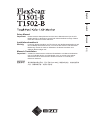 1
1
-
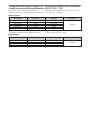 2
2
-
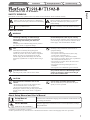 3
3
-
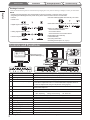 4
4
-
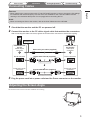 5
5
-
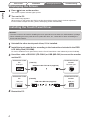 6
6
-
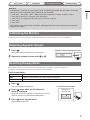 7
7
-
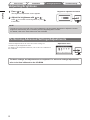 8
8
-
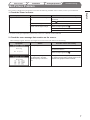 9
9
-
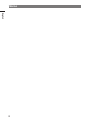 10
10
-
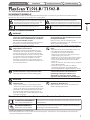 11
11
-
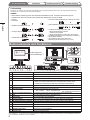 12
12
-
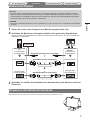 13
13
-
 14
14
-
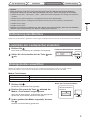 15
15
-
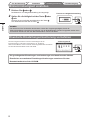 16
16
-
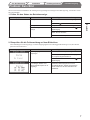 17
17
-
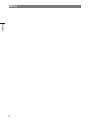 18
18
-
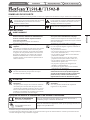 19
19
-
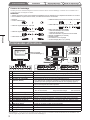 20
20
-
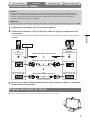 21
21
-
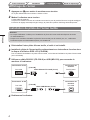 22
22
-
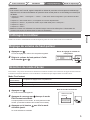 23
23
-
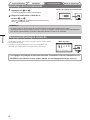 24
24
-
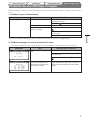 25
25
-
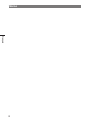 26
26
-
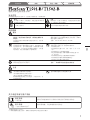 27
27
-
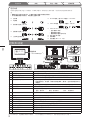 28
28
-
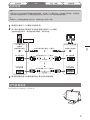 29
29
-
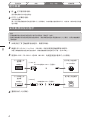 30
30
-
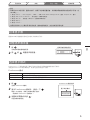 31
31
-
 32
32
-
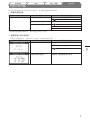 33
33
-
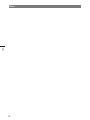 34
34
-
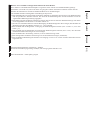 35
35
-
 36
36
Eizo FLEXSCAN T1501-B - Benutzerhandbuch
- Kategorie
- Fernseher
- Typ
- Benutzerhandbuch
in anderen Sprachen
- English: Eizo FLEXSCAN T1501-B - User manual
- français: Eizo FLEXSCAN T1501-B - Manuel utilisateur
Verwandte Artikel
-
Eizo FLEXSCAN P1700 Bedienungsanleitung
-
Eizo L560T-CB Bedienungsanleitung
-
Eizo FlexScan S2000 Bedienungsanleitung
-
Eizo FLEXSCAN M1700 Benutzerhandbuch
-
Eizo S1910 Benutzerhandbuch
-
Eizo FlexScan S1501 Benutzerhandbuch
-
Eizo FLEXSCAN S2100 Bedienungsanleitung
-
Eizo L768 Bedienungsanleitung
-
Eizo T1721 Bedienungsanleitung
-
Eizo FDSV1201 Bedienungsanleitung